
Jana Klingelhöfer
Jana ist Content Managerin bei Billbee. Wenn sie nicht gerade dabei ist, ein neues How To Video für den YouTube Channel von Billbee zu drehen, kümmert sie sich um die redaktionellen Freiheiten von Blog und Webseite.


“Ich weiß nicht genau, wie ich am besten mit Billbee starten kann.” – stehst du gerade vor diesem Problem, dann bist du hier an der richtigen Stelle gelandet! Denn wir zeigen dir, wie du Billbee einrichten kannst!
In diesem Blogbeitrag zeigen wir dir, auf welche Einstellungen du dich als Billbee-Neuling besonders fokussieren solltest, um Billbee einzurichten. Gleichzeitig findest du aber auch einen Überblick, welche weiteren Einstellungen und Funktionen für dich hilfreich sein könnten. Am Ende findest du außerdem eine Sammlung an ausgewählten Ressourcen rund um Billbee.
Der allererste Schritt ist natürlich die Anmeldung bei Billbee. Registriere dich bei Billbee und teste das Tool 30 Tage auf Herz und Nieren. Während der Testphase hast du bereits Zugriff auf alle Funktionen und Möglichkeiten, die dir Billbee bietet. Hast du dein Benutzerkonto registriert, kannst du direkt mit den nachfolgenden 7 Schritten durchstarten und Billbee einrichten, um noch heute produktiv mit deinem Account arbeiten zu können.
Deine Adresse im Benutzerkonto zu hinterlegen ist eine der ersten Aktionen, die du unbedingt durchführen solltest – und das aus einem einfachen Grund. Deine Adresse ist Ausgangspunkt für viele weitere Aktionen in Billbee. So kann Billbee aufgrund dieser Adresse erkennen, aus welchem Land du deine Bestellungen versendest (sofern du keine besonderen Angaben dazu in deiner Shopverbindung machst).
Dein Benutzerkonto kannst du jederzeit in deinem Account erreichen, wenn du auf deinen Nutzernamen in der oberen rechten Ecke klickst. Navigiere anschließend in den Reiter "Adresse & Zahlung". Hier kannst du jetzt deine Rechnungsadresse und Zahlungsinformationen hinterlegen.

Aber keine Sorge, auch wenn du deine Adresse im Benutzerkonto hinterlegt hast, senden wir dir nicht automatisch nach Ablauf deiner Testphase eine Rechnung. Denn ob du Billbee nach der Testphase weiterhin nutzen möchtest, ist selbstverständlich dir überlassen.
In unserer Hilfe findest du noch weiterführende Informationen zu deinem Benutzerkonto.
Ein Thema, welches alle Online-Händler:innen immer beschäftigt und manchmal auch zur Verzweiflung treibt, sind die lieben Steuern. Deswegen solltest du dich auch frühzeitig mit diesem Thema in der Einrichtung von Billbee auseinandersetzen.
Bevor du aber mit der steuerlichen Einrichtung von Billbee startest, solltest du dir erst im Klaren darüber sein, welche steuerlichen Bedingungen überhaupt für dich gelten. Fällst du unter die Kleinunternehmerregelung oder sind deine Verkäufe regel- oder differenzbesteuert? Die Antwort auf diese Frage kann dir rechtssicher und am besten ein Steuerbüro geben. Einige Steuerbüros kennen sich sogar mit Billbee aus, weshalb diese eine gute Anlaufstelle für dich sein können.
Bei Billbee gibt es grundsätzlich drei Stellen, an denen du Einstellungen zur Umsatzsteuer verwalten kannst:
In allen drei Bereichen sollten die Einstellungen vorgenommen werden. Billbee prüft beim Bestellimport zuerst, ob der Shop oder der Marktplatz die Steuerinformationen zu der Bestellung übermittelt. Leider ist das nicht bei allen Systemen der Fall. Übermittelt dein Shopsystem oder dein genutzter Marktplatz diese Information nicht, dann prüft Billbee, ob die Steuerinformationen in deinen Artikeln hinterlegt sind (mehr dazu in Schritt #7). Ist der Artikel noch nicht bekannt, dann überprüft Billbee, ob in der Shopverbindung, über die die Bestellungen eingelesen wurde, ein Steuerindex hinterlegt ist und benutzt diesen dann für die Bestellung. Handelt es sich bei der Bestellung um eine Bestellung ohne Shopverknüpfung und der Artikel ist noch nicht bekannt, dann wird auf die Steuereinstellungen zurückgegriffen.
Billbee nutzt die Steuersätze aus dem Land, welches in deiner Rechnungsadresse hinterlegt ist, weshalb Schritt 1 bereits so wichtig war. Aber auch steuerliche Besonderheiten wie Fernverkäufe mit OSS kann Billbee abwickeln.
Nummernkreise helfen dir bei der nachvollziehbaren Nummerierung deiner Auftragsdokumente. Damit du diese nicht manuell im Blick haben musst, kannst du sie einmalig in Billbee einrichten und schon werden deine Auftragsdokumente durchgängig nummeriert. Für die folgenden Bereichen kannst du Nummernkreise in Billbee anlegen:
Die Einstellungen zur Einrichtung von Nummernkreisen findest du unter Einstellungen / Auftragsdokumente im Reiter "Nummernkreise". Konfiguriere deine Nummernkreise, so wie du sie benötigst. Auch kannst du Platzhalter nutzen, um gewisse Informationen automatisch befüllen zu lassen bei Ausgabe der Nummernkreise auf deinen Dokumenten. Bereits bestehende Nummernkreise kannst du problemlos weiterführen, indem du im Feld “Nummer” die nächste verfügbare Nummer aus deinem Nummernkreis eingibst.
Ausführliche Informationen zur Einrichtung von Nummernkreisen findest du im dazugehörigen Hilfeartikel oder im YouTube-Video.

Du kannst Nummernkreise auch einer Shopverbindung zuordnen oder Nummernkreise für Artikel SKUs anlegen.
Ein weiterer Bestandteil deiner Auftragsdokumente neben den Nummernkreisen ist das Layout. Im Layouteditor der Auftragsdokumente kannst du festlegen, welche Informationen wie auf deinen Dokumenten dargestellt werden sollen. Layouts kannst du für Rechnungen, Lieferscheine, Auftragsbestätigungen, Angebote, Etiketten und Stornorechnungen erstellen. Lediglich der Layouteditor für Etiketten ist etwas anders aufgebaut als der für die Auftragsdokumente.
Den Layouteditor erreichst du unter Einstellungen / Auftragsdokumente im Reiter "Layouts". Dort sind bereits Standardlayouts für Rechnungen und Lieferscheine hinterlegt, die immer dann verwendet werden, wenn du kein eigenes Layout angelegt hast. Entweder kannst du diese abändern oder du legst neue Layouts an.
Der Layouteditor ist sehr umfangreich, jedoch sollte er nicht außer Acht gelassen werden bei der Einrichtung von Billbee. Denn nur so können sich die Auftragsdokumente in dein Coporate Design einfügen. Alle Details zum Anlegen und alle Einstellungsmöglichkeiten kannst du im Hilfeartikel zum Layouteditor nachlesen. Du willst dir den Layouteditor lieber in Aktion anschauen? Dann schau’ doch das YouTube-Video zum Anlegen von neuen Layouts.
Wenn du deine erstellen Autragsdokumente jetzt auch noch (automatisiert) per E-Mail versenden möchtest, dann musst du einen sog. SMTP-Server einrichten. Der SMTP-Server sorgt dafür, dass die E-Mail in deinem Namen gesendet werden. Der E-Mail Versand ist nur mit der Anlage eines SMTP-Servers möglich. Ein weiterer Vorteil ist, dass eine vom Benutzerkonto abweichende Absenderadresse angegeben werden kann und bei mehreren Einträgen auch mit unterschiedlichen Absenderadressen versendet werden kann.
Endlich ist es so weit, die groben Vorbereitungen beim Einrichten von Billbee sind abgeschlossen und wir kommen dazu, deinen Shop und deine genutzten Marktplätze an deinen Account anzubinden. Billbee unterstützt eine Vielzahl von Shopsystemen (z. B. Shopify, ePages, Gambio, Jimdo, Shopware, WooCommerce, uvm.) und Marktplätzen (z. B. Amazon, eBay, Etsy, kaufland.de, OTTO Market, uvm.). Eine vollständige Übersicht über alle unterstützten Verkaufskanäle findest du auf unserer Hilfeseite.
Eine neue Anbindung von deinem Shop oder Marktplatz kannst du unter Einstellungen / Kanäle vornehmen. Der Ablauf einer Anbindung ist immer abhängig von dem genutzten System, denn einige Shopsysteme und Marktplätze bringen Einschränkungen mit sich bzw. unterstützen verschiedene Funktionalitäten. Auch die Möglichkeiten der Einstellungen innerhalb der jeweiligen Systeme kann voneinander abweichen. Alle Grundeinstellungen zu den Shop- / Marktplatzanbindungen findest du in unserem Hilfeartikel.
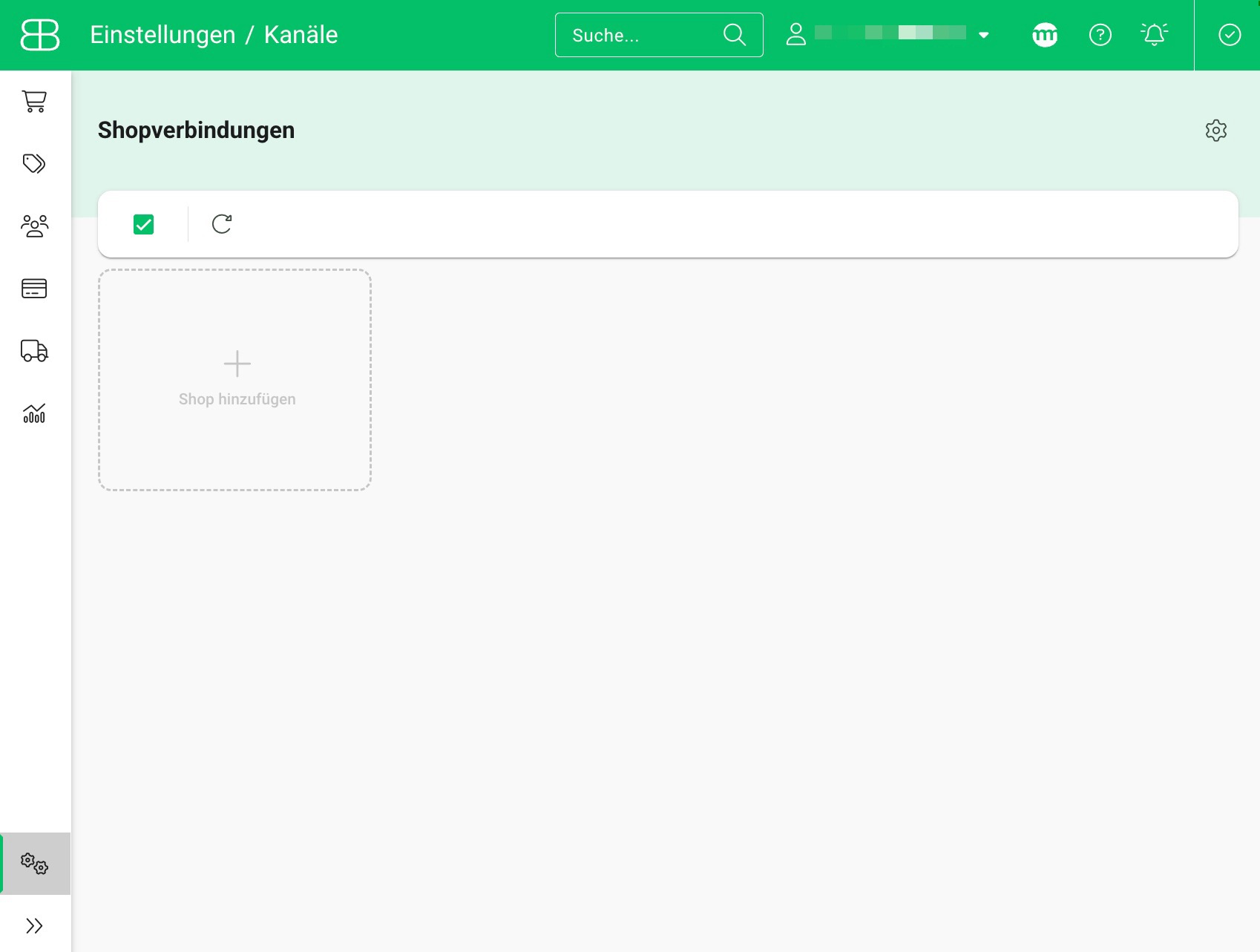
Hast du deine Shops und Marktplätze angebunden, können Bestellungen automatisch zu Billbee importiert werden.
Und vergiss nicht, die Steuerungseinstellungen für deine Shop-Verbindungen, wie in Schritt #2 erwähnt, direkt bei der Anbindung vorzunehmen.
Online-Händler:innen nutzen i.d.R. einen bunten Blumenstrauß aus verschiedensten Dienstleistern für die Abwicklung ihrer Bestellungen. Daher kannst du neben den Verkaufskanälen auch noch Anbindungen aus vielen weiteren Bereichen vornehmen:
Artikel mit Schritt-für-Schritt-Anleitungen der jeweiligen Dienstleister findest du auf unserer Hilfeseite. Dafür einfach in das Suchfeld den Namen des Dienstleisters eingeben und schon kann es losgehen.
Auch diese Anbindungen solltest du direkt zum Start deines Billbee-Accounts vornehmen, damit du den vollen Funktionsumfang nutzen kannst und vollends von Billbee profitieren kannst.
Für den Import deiner Artikel gibt es verschiedene Wege. In der Regel wird ein Artikel automatisch aus einem Shop oder Marktplatz importiert, wenn die erste Bestellung mit diesem Artikel importiert wird. Da aber nicht immer alle notwendigen Informationen beim Import der Bestellung übermittelt werden, ist es ratsam, die Artikel vorher manuell zu Billbee zu importieren und nach dem Import zu prüfen.
Deine Artikel kannst du über deine Artikelübersicht importieren.

In der oberen Funktionsleiste findest du ein Wolkensymbol mit Pfeil nach unten, was zum Import da ist. Klickst du darauf, gelangst du in den Vorgang zum Import von Artikeln. Du kannst wählen, ob du deine Artikel direkt aus dem Shop importieren möchtest oder über eine Datei. Als Datei kannst du sowohl eine Datei im Billbee XLSX Format als auch eine Datei im Jimdo CSV Format hochladen. Damit du deine Daten einfacher in diese Formate bekommst, kannst du auf unserer Hilfeseite Beispieldateien in den beiden Formaten für deine Artikel herunterladen. Wenn du neue Artikel über einen Dateiimport im Billbee XLSX Format importieren möchtest, musst du die Spalte "Artikel ID" leer lassen, um einen neuen Artikel zu erfassen.
Herzlichen Glückwunsch, die wichtigsten Grundeinstellungen hast du erledigt. Jetzt steht dem Durchstarten mit deinem Billbee-Account (fast) nichts mehr im Wege! Aber das war natürlich noch nicht alles, was Billbee kann. ⬇️⬇️⬇️
Damit du einen Überblick darüber bekommst, was du noch alles mit Billbee machen kannst, haben wir eine Liste mit hilfreichen Hilfeartikel zusammengestellt, die sich mit weiterführenden Funktionen beschäftigen:
Diese Auflistung beinhaltet längst nicht alle Funktionen von Billbee, da sie sonst einfach viel zu lang wäre aufgrund der verschiedenen Anwendungsfälle im E-Commerce.
Für den besseren Überblick haben wir dir eine Liste mit allen Ressourcen zusammengestellt, die dich beim Einrichten von Billbee unterstützen können:
Wie das so ist im Leben von Online-Händler:innen: Die Zeit fehlt einfach! Und so fehlt häufig auch die Zeit, um Billbee selbst einzurichten. Die Logistik des Shops muss abgewickelt werden, der Shop und alle Kunden und Kundinnen möchten betreut werden und noch so viele weitere Aufgaben fallen tagtäglich an.
Wir haben die Lösung für dich: statt Billbee selbst einzurichten (obwohl das kinderleicht ist), kannst du Billbee einrichten lassen. Dafür haben wir einige sog. Service Partner für Einrichtung & Support auf unserer Webseite zusammengestellt, die dich bei der Einrichtung deines Accounts unterstützen können. Viele dieser Service Partner sind durch uns zertifiziert. Außerdem sind selbst langjährige Billbee-Nutzer:innen und wissen daher, worauf es ankommt. Wähle deinen passenden Partner aus der Übersicht aus und lass sie Billbee für dich einrichten.




